Azure 入口網站的 [啟用變更追蹤和清查]
重要
變更追蹤和清查 使用Log Analytics代理程式已於2024年8月31日淘汰,並將在2025年2月1日之前進行有限的支援。 建議您使用 Azure 監視代理程式作為新的支援代理程式。 遵循從使用記錄分析的變更追蹤和清查至使用 Azure 監視代理程式版本的變更追蹤和清查的移轉指導方針。
本文描述如何啟用 Azure 入口網站中一或多部 Azure VM 的變更追蹤和清查。 若要大規模啟用 Azure VM,您必須使用「變更追蹤和清查」來啟用現有的 VM。
可用於管理 VM 的資源群組數目受限於 Resource Manager 部署限制。 Resource Manager 部署受限於每個部署五個資源群組。 其中 2 個資源群組保留來設定 Log Analytics 工作區、自動化帳戶和相關資源。 這樣剩下三個資源群組,可供您選取由「變更追蹤和清查」來管理。 此限制僅適用於同時的設定,而不是可由自動化功能管理的資源群組數目。
注意
啟用「變更追蹤和清查」時,僅支援特定區域連結 Log Analytics 工作區和自動化帳戶。 如需支援的對應配對清單,請參閱自動化帳戶和 Log Analytics 工作區的區域對應。
必要條件
- Azure 訂閱。 如果您沒有這類帳戶,可以啟用自己的 MSDN 訂戶權益或註冊免費帳戶。
- 自動化帳戶,以管理電腦。
- 虛擬機器。
登入 Azure
登入 Azure 入口網站。
啟用變更追蹤和清查
在 Azure 入口網站中,瀏覽至 [虛擬機器]。
使用核取方塊來選擇要新增至「變更追蹤和清查」的 VM。 您一次最多可以將機器新增至三個不同的資源群組。 不論自動化帳戶在哪裡,Azure VM 可以存在於任何區域。
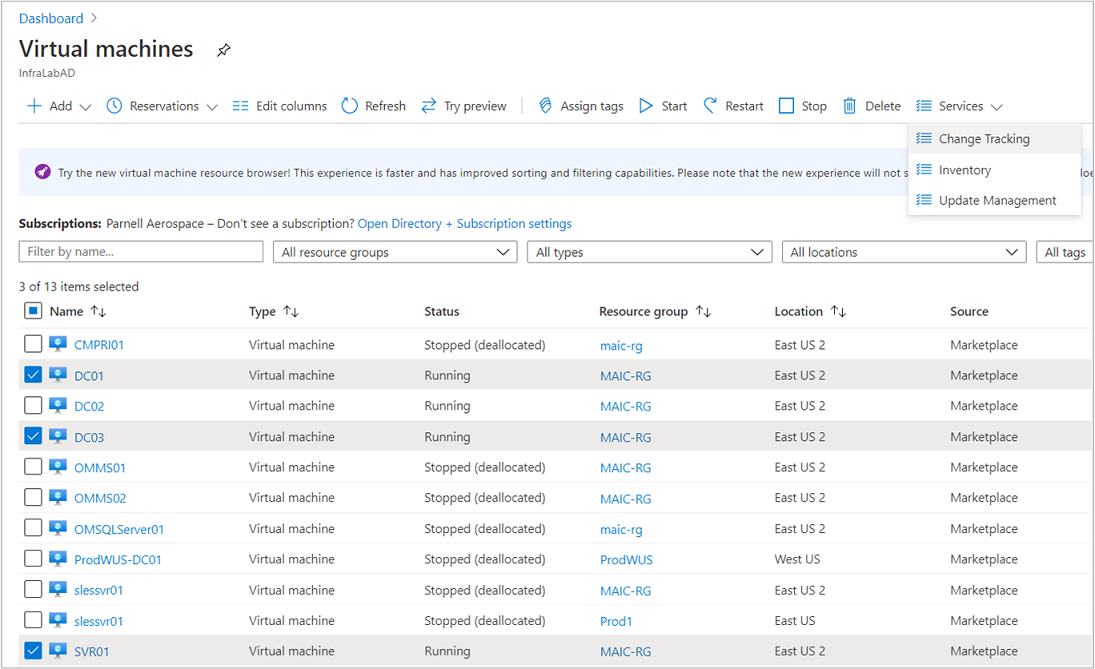
提示
使用篩選控制項,從不同訂用帳戶、位置和資源群組中選取 VM。 您可以按一下頂端核取方塊,以選取清單中的所有虛擬機器。
選取 [組態管理] 底下的 [變更追蹤] 或 [清查]。
虛擬機器清單會加以篩選,只顯示位在相同訂用帳戶及位置中的虛擬機器。 如果您的虛擬機器位於三個以上的資源群組中,則會選取前三個資源群組。
預設會選取現有的 Log Analytics 工作區和自動化帳戶。 如果您想使用不同的 Log Analytics 工作區和自動化帳戶,請按一下 [自訂],從 [自訂設定] 頁面中選取。 當您選擇 Log Analytics 工作區時,系統會檢查此工作區是否與自動化帳戶連結。 如果找到連結的自動化帳戶,您會看到下列畫面。 完成時,按一下 [確定]。

如果所選的工作區未連結到自動化帳戶,您會看到下列畫面。 選取自動化帳戶,然後在完成時按一下 [確定]。

針對您不想啟用的虛擬機器,取消選取它旁邊的核取方塊。 無法啟用的 VM 已取消選取。
按一下 [啟用],以啟用您已選取的功能。 最多需要 15 分鐘才能完成設定。
下一步
- 如需使用此功能的詳細資訊,請參閱管理變更追蹤與管理清查。
- 若要對此功能的一般問題進行疑難排解,請參閱對變更追蹤和清查問題進行疑難排解。